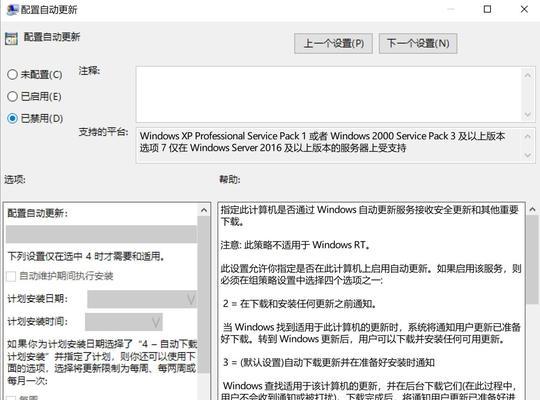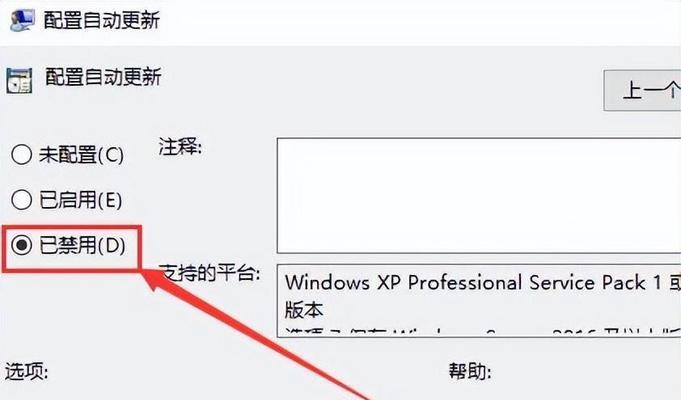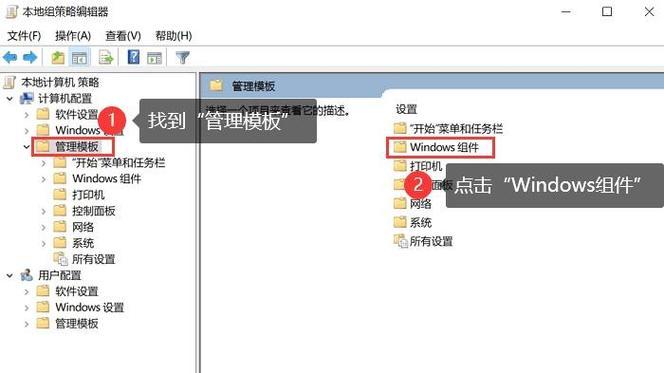Win10操作系统自带的自动更新功能可以确保系统的安全性和稳定性,但有时候频繁的更新可能会给用户带来一些困扰。对于一些特殊需求或者稳定使用某个版本的用户来说,关闭Win10自动更新是非常必要的。本文将介绍彻底关闭Win10自动更新的方法,让您自主决定何时进行系统更新。
了解Win10自动更新的作用
Win10自动更新是微软为了改进系统功能、修复漏洞、提高系统稳定性而推出的功能。通过这个功能,系统会定期检测并下载最新的系统更新并安装。
频繁的更新可能导致的问题
虽然自动更新可以确保系统的安全性和稳定性,但对于一些特定需求的用户来说,频繁的更新可能会导致软件兼容性问题、网络带宽浪费、系统不稳定等问题。
关闭Win10自动更新的注意事项
在关闭自动更新之前,需要注意一些事项:关闭自动更新可能会导致系统漏洞得不到及时修复,从而存在一定的安全风险;关闭自动更新需要定期手动检查并更新系统,需要用户具备一定的技术水平。
通过设置停用WindowsUpdate服务
在Win10中,可以通过停用WindowsUpdate服务来彻底关闭自动更新。打开“服务”界面,找到“WindowsUpdate”服务,将其状态设置为“已停止”,同时将启动类型设置为“禁用”。
修改注册表来关闭自动更新
对于一些高级用户来说,也可以通过修改注册表来关闭自动更新。打开注册表编辑器,找到路径“HKEY_LOCAL_MACHINE\SOFTWARE\Policies\Microsoft\Windows\WindowsUpdate\AU”,将其中的“NoAutoUpdate”和“AUOptions”键值进行相应的修改。
使用组策略编辑器关闭自动更新
组策略编辑器是Win10专业版用户常用的系统管理工具之一。通过打开组策略编辑器,在“计算机配置”->“管理模板”->“Windows组件”->“WindowsUpdate”中找到“配置自动更新”并进行相关设置,从而关闭自动更新。
使用第三方软件进行自动更新管理
除了系统自带的方法外,还有一些第三方软件可以帮助用户更加便捷地进行自动更新的管理,如WSUSOfflineUpdate、DisableWindows10Update等工具。
定期手动进行系统更新
关闭自动更新后,用户需要定期手动检查并进行系统更新。可以根据个人需求,在合适的时间进行系统更新,以确保系统的安全性和稳定性。
如何避免意外的系统更新
在关闭自动更新后,有时候系统仍然会自动进行更新。为了避免这种情况的发生,可以通过一些小技巧来防止系统意外更新,如设置网络连接为“计量连接”、禁用特定的Windows服务等。
考虑使用专业版本操作系统
对于一些对自动更新有更高要求的用户来说,可以考虑使用Win10专业版或企业版操作系统。这些版本提供了更灵活的自动更新管理选项,满足了更多特殊需求的用户。
定期备份系统数据
在关闭自动更新后,用户需要时刻关注系统安全问题。为了应对任何可能的情况,建议用户定期备份系统数据,以便在需要时进行恢复。
咨询专业人士的建议
如果您对关闭Win10自动更新方法还存在疑问或担忧,可以咨询专业人士,如IT技术支持人员或系统管理员,以获取更准确、专业的建议。
谨慎操作,遵守法律法规
在关闭自动更新的过程中,用户需要谨慎操作,遵守相关的法律法规。关闭自动更新并不代表可以永久停止系统的更新,用户需要根据实际情况合理选择。
权衡利弊,做出明智选择
关闭Win10自动更新需要权衡利弊,根据自身需求和技术水平做出明智的选择。在保证系统安全和稳定的前提下,让您拥有更多自主掌控的权利。
通过本文的介绍,您应该了解到如何彻底关闭Win10自动更新,避免频繁更新带来的困扰。无论是通过停用WindowsUpdate服务、修改注册表还是使用第三方软件进行管理,都能够让您更加自主地决定系统更新的时机。记住,在进行任何更改前,请谨慎操作,并保持对系统安全和稳定的关注。